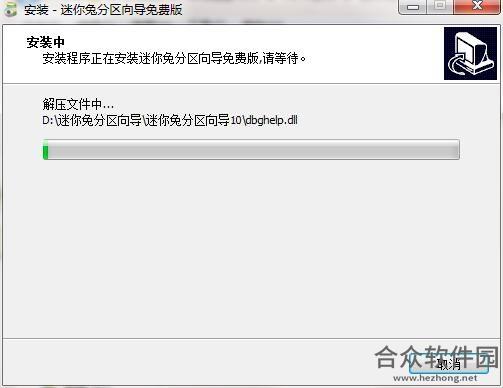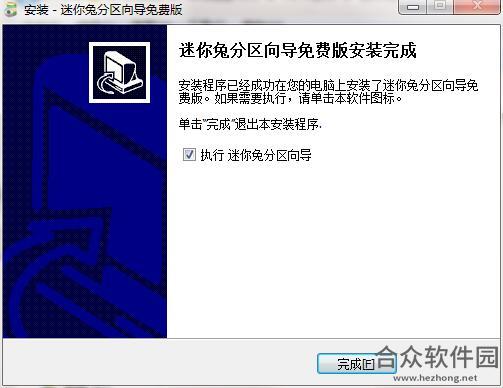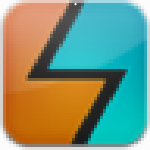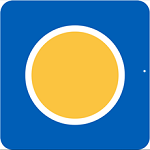迷你兔分区向导是迷你兔推出的硬盘分区软件,几乎不会使用到用户系统的内存问题,只要根据你自己所需求的点击对应功能即可,分割分区可用空间快速创建与文件系统一致的新分区分区按扇区对齐迷你兔分区向导不会造成数据丢失,当前系统ID为0x07NTFS更改分区D可能会阻止某些操作系统使用该分区。欢迎来合众软件园下载体验。
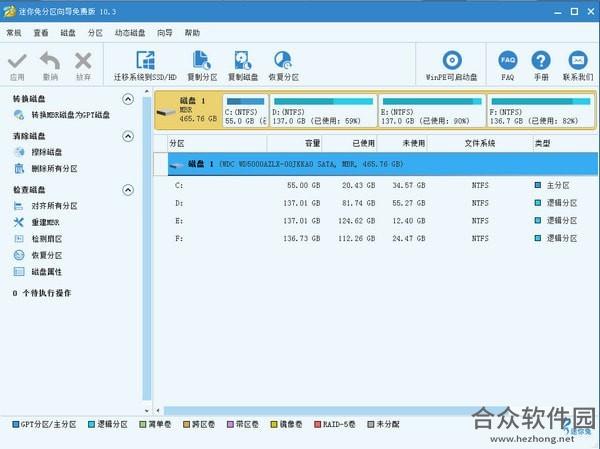
迷你兔分区向导软件优势
1.迷你兔分区向导提供多种分区管理功能
2.可以将自己建立的分区删除,可以提示你是否删除
3.用户可以通过从同一磁盘上的其他分区获取可用空间来扩展指定的分区。
4.迷你兔分区向导有相关的提示,不会造成分区错误
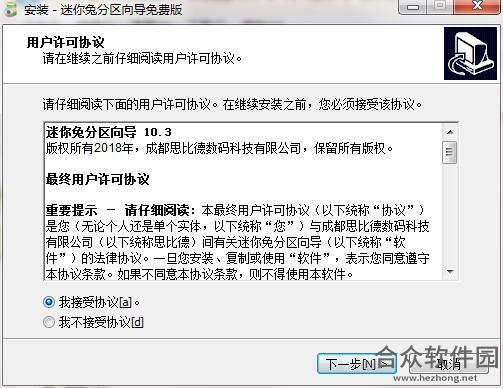
迷你兔分区向导软件特点
1.无损地转化文件系统创建删除与格式化分区基本分区操作
2.擦除磁盘与分区
3.你可以手动设置扩展分区的大小,可以输入新的空间大小
4.支持更改分区C:(磁盘1分区,的ID
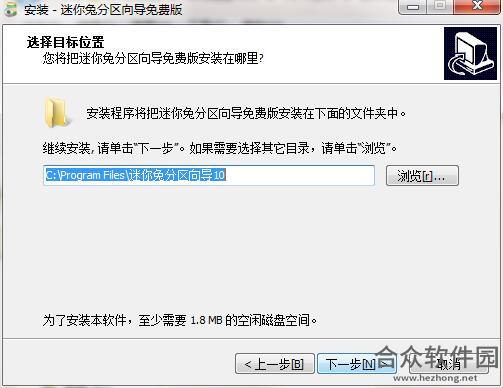
迷你兔分区向导软件亮点
1.将分区按4KB,8KB等扇区对齐,优化数据存取速度
2.迷你兔分区向导可以帮助用户设置新的分区,建议在移动分区或调整分区大小前备份数据。
3.选择即将被扩大的目标分区 , 与之相邻的分区将被合并至该分区
4.也可以对分区的数据删除,点击擦除就可以删除
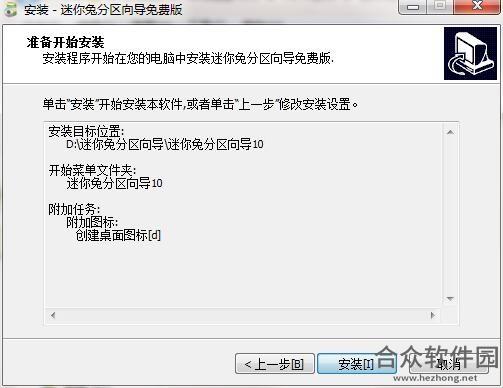
迷你兔分区向导使用说明
快速恢复电脑被删分区
方法一:电脑删除分区
首先,右键我的电脑,点击管理,进入管理页面。点击磁盘管理,进入磁盘管理。
这里可以看到自己的电脑磁盘分区情况,在磁盘管理中右键需要删除的分区就可以了。删除卷会删除该盘上所有的数据,在操作前记得备份到别的盘或者拷贝到其他存储工具上;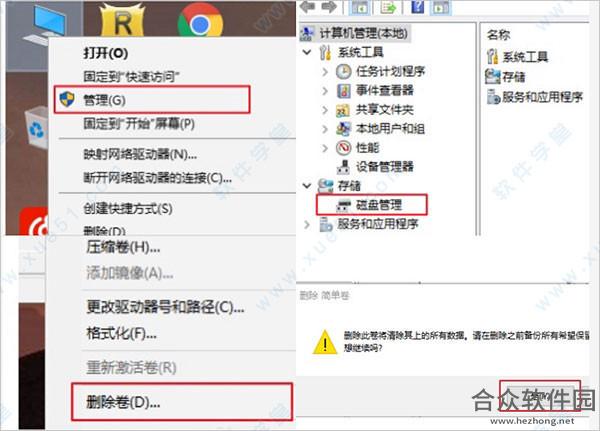
方法二:借助分区工具删除分区
1、安装并运行迷你兔分区向导以后,选中需要删除的分区,点击“删除分区”,删除以后在点击左上角的“应用”即可;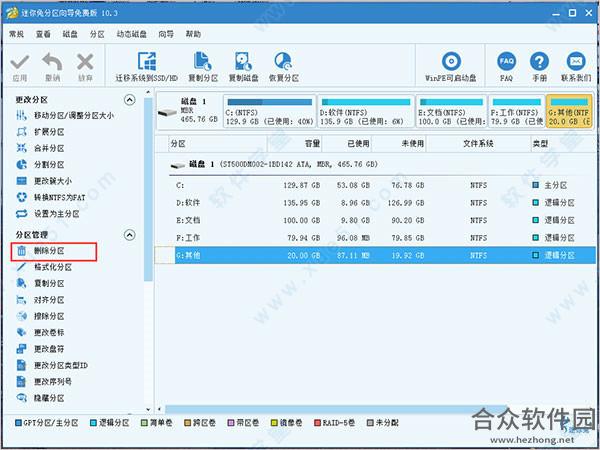
2、所以恢复电脑分区操作也很简单,同样只需要运行软件以后,选中需要恢复的分区,点击“恢复分区”,删除以后在点击左上角的“应用”即可;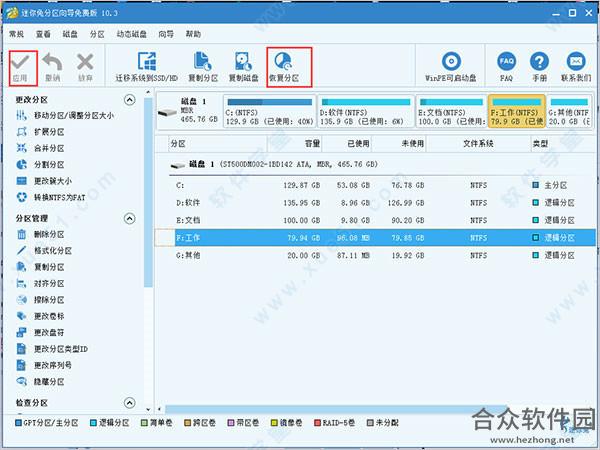
3、若采取了不正确的方法进行电脑分区或操作前没有进行数据备份的情况下造成数据丢失,但只要数据没有覆盖的情况下里面的数据是可以恢复的!
二、如何移动调整动态卷的容量大小
1、运行迷你兔分区向导以获取主界面,对动态磁盘E盘进行操作;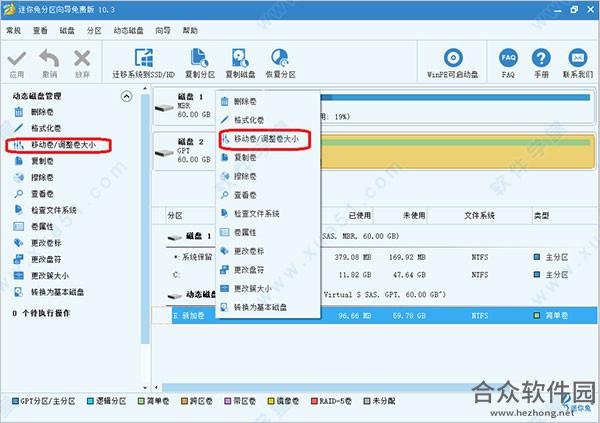
2、选择我们要移动或调整大小的动态卷,然后从左侧操作面板或右键单击菜单中选择“移动/调整容量大小”;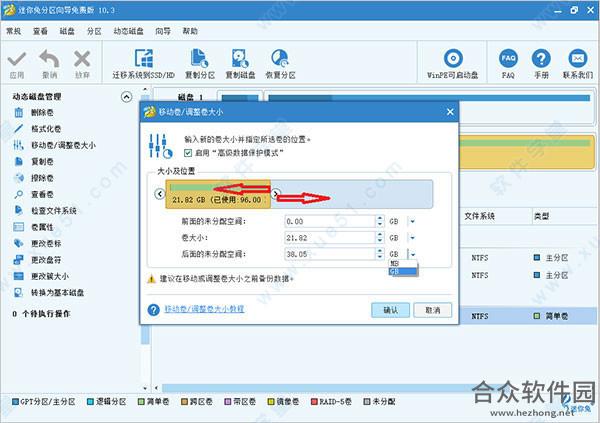
3、缩小动态卷的容量,只需拖动矩形条的边框即可缩短它。要放大它的容量,请以相同方式拉长手柄。或者,您可以在分区之前和之后键入精确的卷大小(MB,GB或TB)来编辑卷大小;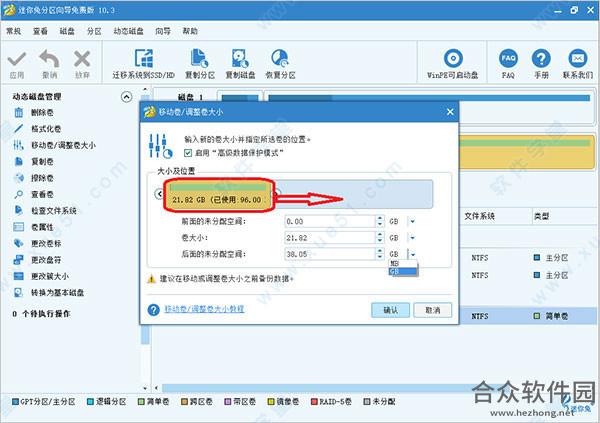
要移动卷的位置,请拖动整个句柄或在卷之前或之后手动定义MB,GB或TB中的未分配空间。获得所需的卷大小和位置后,用户需要单击“确定”继续。
4、单击顶部的“应用”按钮执行更改;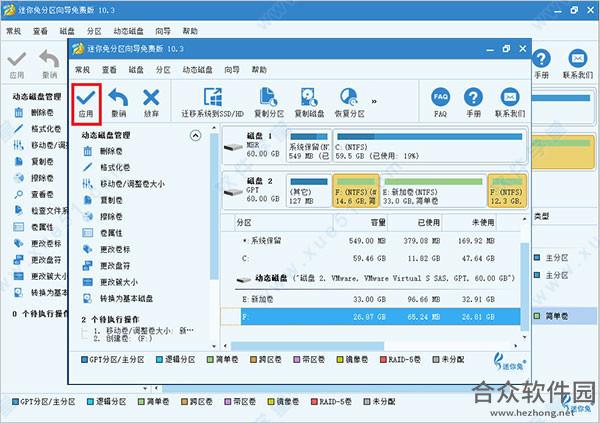
注意:动态磁盘上的大多数操作都需要用户重启计算机,用户应按照说明操作。然后,迷你兔分区向导将在引导模式下执行所有更改,这是非常安全的。
迷你兔分区向导更新日志
分区对齐
无损迁移系统盘到SSD
磁盘克隆
调整分区大小
分区恢复
无损转化MBR磁盘到GPT